在会议演示Excel数据的时候,为了能让各位更直观的看清楚,通常我们将Excel视野变大,那这几个技巧,你必须学会
一、Excel放大或缩小
有3种方法:
第1种是菜单栏的视图里,有显示比例,然后可以进行选择比例大小

第2种是直接在右下角拖动滑块,或者+、-比例进行缩放或放大

第3种是按住CTRL键,然后鼠标中间的滚轮,向上或向下轮动,便可以调整适当的大小
二、Excel选项卡的打开与隐藏
正常情况下,Excel各选项卡的功能都是显示出来的,但有时候表格变成这个样子了,视角会更大,表格上方就只有菜单栏的标题,如下所示:

只需要双击红框内任意一个选项卡,下面的功能就会弹出来了,再双击一样,便会自动隐藏。

三、Excel的滚动条,行列标,编辑栏,工作表标签的隐藏
正常情况的表格,这些周边都是有的
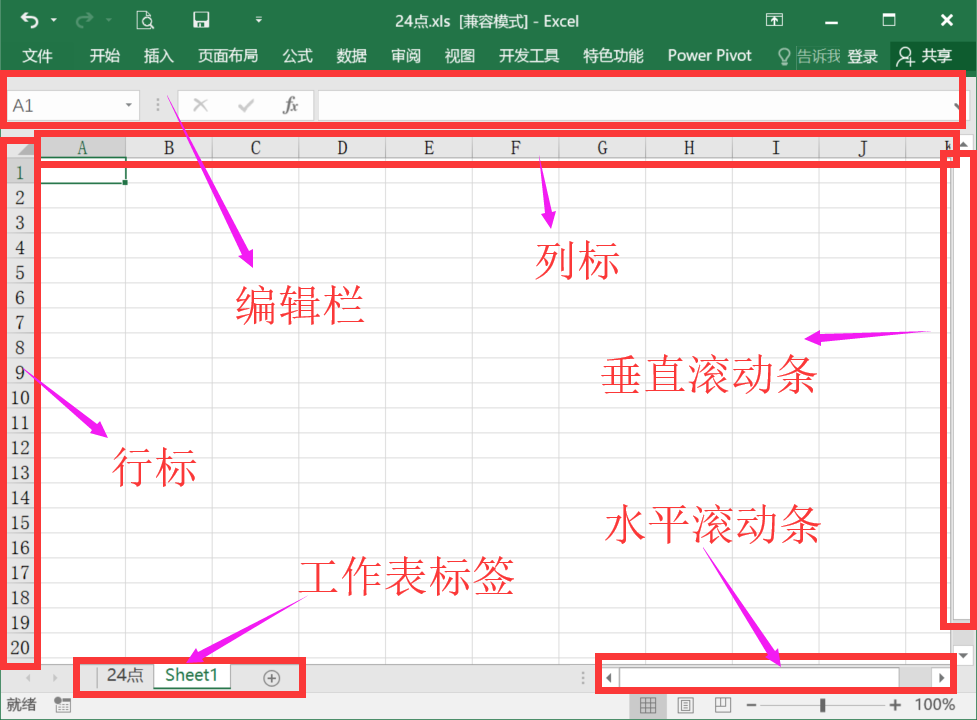
小编收到了一个这样的表格,表格里面没有滚动条,也没有行列标,没有编辑栏,没有工作表可以查看的表格,抓狂了半天,不知道怎么还原显示出来。

有内容的,不觉得怪异,如果打开之后没有内容的表格,上述全隐藏了之后,打开之后就是这个样子的
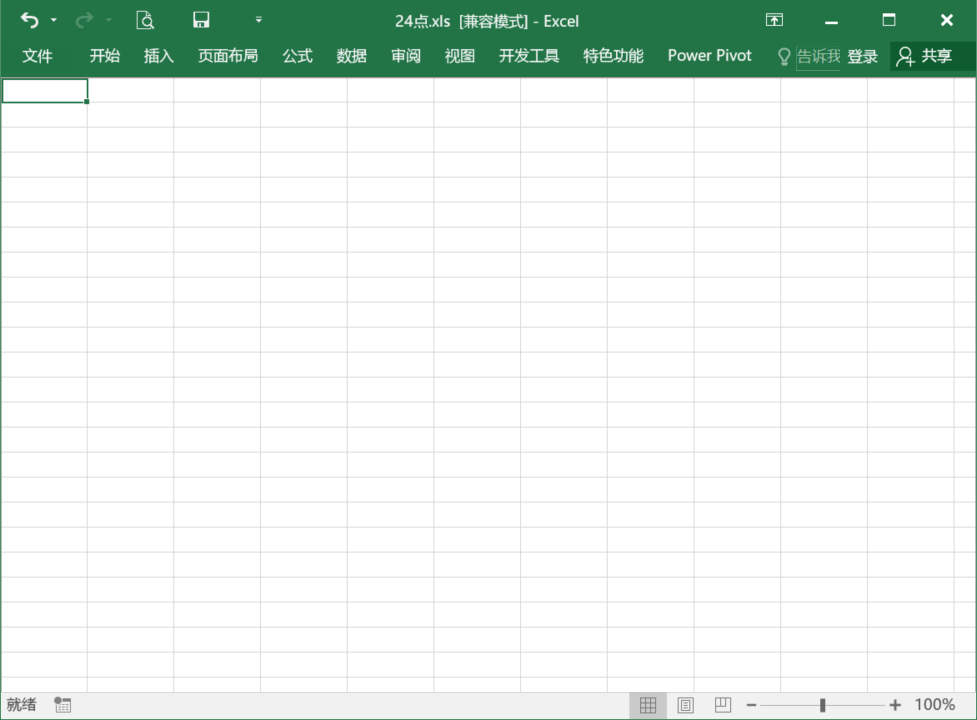
是不是很怪异,边上什么都没有了。
这些隐藏或开启都是在Excel选项的高级里面进行的
打开Excel选项的高级

这里面编辑栏,水平滚动条,简直滚动条,工作表标签,行和列标题都被取消了勾选,因此,都被隐藏了起来,如果需要查看,就直接全部勾选恢复就好了。

